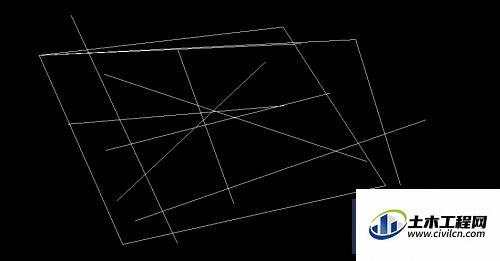CAD的平面图形绘制,或是三级图形的建模,都是非常有用处的。能做好CAD的平面图形,小到自己家装,到diy自己的创意,可以起到事办功倍的效果。那么新手的话从简单的开始,来看看CAD如何画出一条直线吧!
第1步
打开CAD2010软件,进入到工作页面。
如果您还没有安装CAD的话,可以去360软件中心或是网上下载一款,至于激活的问题,如果你下载的是完整版的,我不建议你激活,因为激活也没有额外的好处。最简单的就是下载一款破解版的。
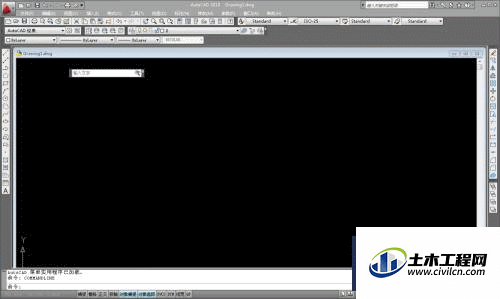
第2步
进入工作界面后,我们先要熟悉直线工具,快捷键L,然后空格。
不论是绘制任何图形,熟悉基本工具都是最起码的要求。因为要把你的想法变到图纸上,你需要知道是用哪个工具实现的。举个例子,你要写钢笔字,那你要先熟悉如何使用钢笔。
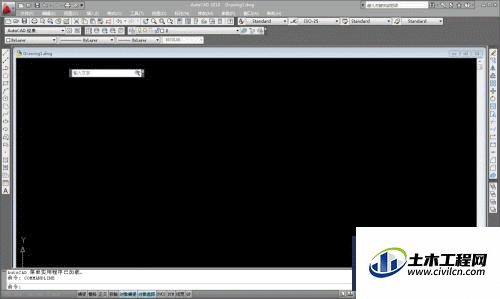
第3步
第一种方法:点击一下直线工具,开始绘制直线。第二种方法:也可以在命令栏输入快捷键L, 回车。同样可以开始绘制直线。第三种方法:操作路径:绘图〉直线。
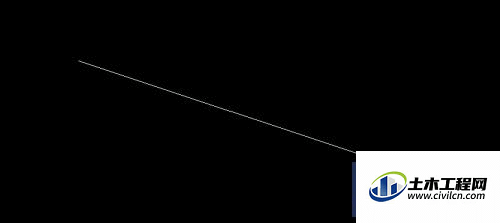
第4步
绘制直线的起点。点击直线工具,将光标移动到工作区(黑色部分),鼠标工作区域任意地方点击,{此时已经进入绘制直线的工作状态}拖动鼠标,会有相应的直线随着我们鼠标的方向出现一条直线。
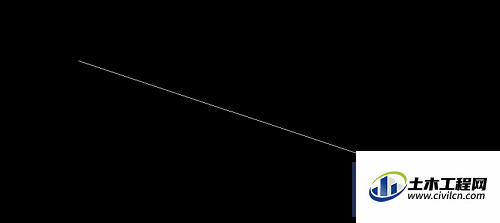
第5步
这条直线可以向着任意方向,延伸任意长度。如图。
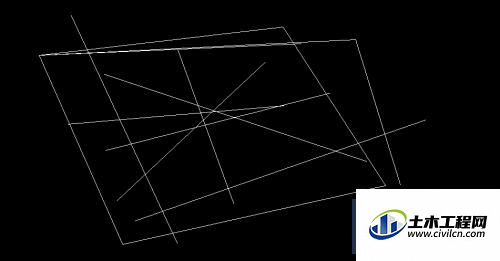
第6步
当直线达到我们满意的长度后,再次点击鼠标,再按回车键,结束绘制直线。这就是直线的终点。
看过以上步骤后,心里要牢记:绘制一条直线要有起点,终点。依次为:选直线工具、在工作区点击(直线起点)、移动鼠标(确定直线长度)、在工作区点击第二次(确定直线终点)、回车(结束绘制直线)。